So drucken Sie aus Fotos und anderen Windows 10 Apps
Viele Computerbenutzer (und IT-Support) verachten den Umgang mit Druckern und hoffen, eines Tages ein völlig papierloses Haus und Büro zu sehen. Aber bis dieser magische Tag kommt, bleibt die Tatsache, dass es Zeiten gibt, in denen wir es noch tun müssen.
Wenn Sie ein neuer Windows 10-Benutzer sind und aus einer der neuen integrierten Universal-Apps drucken möchten, sind Sie möglicherweise nicht sicher, was zu tun ist. Sehen Sie sich an, wie Sie aus Apps wie Fotos und Microsoft Edge drucken und eine Problemumgehung zum Drucken einer Story aus der News-App verwenden.
Drucken von Windows 10 Fotos App
Wenn Sie ein Foto geöffnet haben, wählen Sie das Foto, das Sie drucken möchten, und wählen Sie dann Weitere Aktionen (...) in der oberen rechten Ecke und wählen Sie Drucken aus dem Dropdown-Menü. Oder drücken Sie einfach Strg + P auf Ihrer Tastatur.

Dann können Sie den Drucker auswählen, den Sie verwenden möchten. Und wie beim Drucken in Windows können Sie auch andere Optionen auswählen, z. B. das Speichern als PDF oder das Senden an OneNote. Sie haben auch Optionen, wie Sie die Qualität des Ausdrucks verwalten möchten.

Drucken von anderen Windows 10 Universal Apps
Drucken von anderen Windows 10 Universal-Apps ist jetzt eine ganz andere Geschichte. Tatsächlich ist die Option in einigen der integrierten Apps einfach nicht verfügbar.
Sie können jedoch von Microsoft Edge aus drucken, indem Sie entweder die Tastenkombination Strg + P drücken oder die Schaltfläche Weitere Aktionen und dann Drucken wählen .

Aber leider können Sie nicht nur drucken, was Sie in einem Artikel markieren, was eine großartige Möglichkeit ist, Tinte und Papier beim Drucken aus anderen modernen Browsern zu sparen. Weitere Informationen hierzu finden Sie in unserem Artikel zum Drucken von nur ausgewähltem Text von Webseiten in Windows.

Wenn Sie nur das drucken möchten, was Sie auf einer Webseite markiert haben, können Sie die Seite in IE öffnen. Lesen Sie hierzu unseren Artikel zum Suchen und Verwenden von Internet Explorer von Edge in Windows 10. Die andere Möglichkeit besteht natürlich darin, Ihren Standardbrowser zu ändern. Sehen Sie sich hierzu unser Handbuch an: So ändern Sie den Standard-Webbrowser in Windows 10.
Work-Around zum Drucken von News App
Wenn Sie in anderen integrierten Universal-Apps wie News keine Druckoptionen sehen, müssen Sie eine Art von Problemumgehung verwenden. Wenn Sie in der News-App einen Artikel finden, den Sie ausdrucken möchten, wählen Sie das Symbol " Im Browser öffnen" oben in der App. Dann können Sie von Microsoft Edge oder von was auch immer Sie Ihren Standardbrowser einstellen, drucken.

Sagen Sie, was Sie über Windows 8.1 und die Charms-Leiste sagen werden, aber Sie können damit von mehr Apps aus drucken als in Windows 10 (momentan sowieso).
Aber denken Sie daran, Microsoft behandelt Windows 10 als Dienst, und weitere Funktionen werden regelmäßig über Updates hinzugefügt. Wenn das Betriebssystem reifer wird, sehen wir hoffentlich Verbesserungen beim Drucken in Universal-Apps.



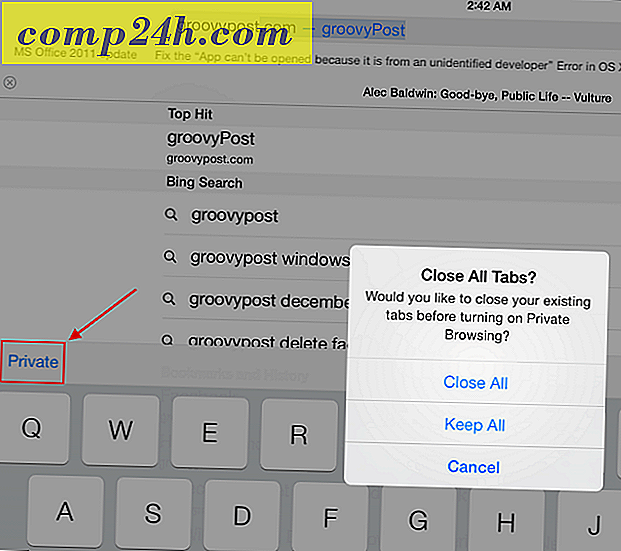

![Einfache Zuordnung von Wegbeschreibungen zu einem Outlook 2007-Kontakt [How-To]](http://comp24h.com/img/microsoft/967/easily-map-out-directions-an-outlook-2007-contact.png)